Аналог wifi warden для windows

Скажу сразу — подбор паролей от wi-fi — преследуется по закону! Это наказуемое «деяние» и незаконное! Эта статья создана лишь для наглядности и показа самого процесса и не факт, что разные программы смогут взломать пароль wi-fi сетей, поэтому данная статья носит лишь ознакомительный и развлекательный характер, не более того!
Если закончился трафик на сим-карте, а доступ к интернету срочно необходим, то, честно говоря, кто не хочет на халяву посидеть в интернете?… Хотя есть множество бесплатных вайфай точек доступа (на остановках, в общественном транспорте…), но их скорость довольно низкая из-за «загруженности самой точки, так как многие к ней подключены и «делят» скорость между собой.

А что же делать жильцам в многоэтажках, высотках? Правильно — (идти на работу и заработать на хороший интернет на оптоволокне — это самый лучший вариант), или же — искать способы халявы и бесплатного интернета, чего уж греха таить?
Поэтому ребята, вы нашли то, что нужно — халявный вайфай, к которому можно легко подключиться даже с андроид смартфона!
Каким образом происходит подбор пароля к сети wi-fi?
На самом деле всё очень просто — нужно установить специальное приложение для «взлома» wi-fi на андроид-смартфон, включить wi-fi, просканировать сети и подключиться к сети с «зелёным цветом», но об этом читайте ниже в инструкции.
Единственным условием работоспособности этого способа является то, чтобы сеть wi-fi имела WPS подключение и собственно говоря — через него и будет происходить «взлом» вайфая! Также — начиная с версии android 6.0 — нужно предоставить приложению соответствующие разрешения (куда уж без них)!
Не сложно? Тогда поехали дальше и читайте подробную инструкцию…
Как узнать свой пароль от Wi-Fi, если он утерян
Когда долгое время пользуешься беспроводной сетью автоматически, вероятность забыть пароль достаточно велика. Особенно, если он длинный и «мудреный».
Действия в этом случае могут быть разными:
- Если проблема в подключении нового устройства, то подсмотреть пароль можно на старом, которое уже работает от этой сети.
- Ситуацию может спасти знание пароля от настроек роутера. Можно подключиться к нему кабелем, зайти в админку и посмотреть или заменить код.
- Еще один вариант – сбросить роутер до заводских настроить и начать все «с чистого листа».
- Если речь идет о смартфонах на андроид, то для восстановления пароля понадобятся ROOT-права. Они дают доступ к файлу, на который устройство помещает пароль Wi-Fi. Кроме того, можно установить приложение, которое умеет считывать файлы с паролями.
- Восстановить пароль можно через QR-код. Для этого в настройках смартфона нужно найти Wi-Fi и выбрать сеть, от которой ищем пароль. Сделайте скриншот появившегося QR-кода и отсканируйте его с помощью QR-ридера.
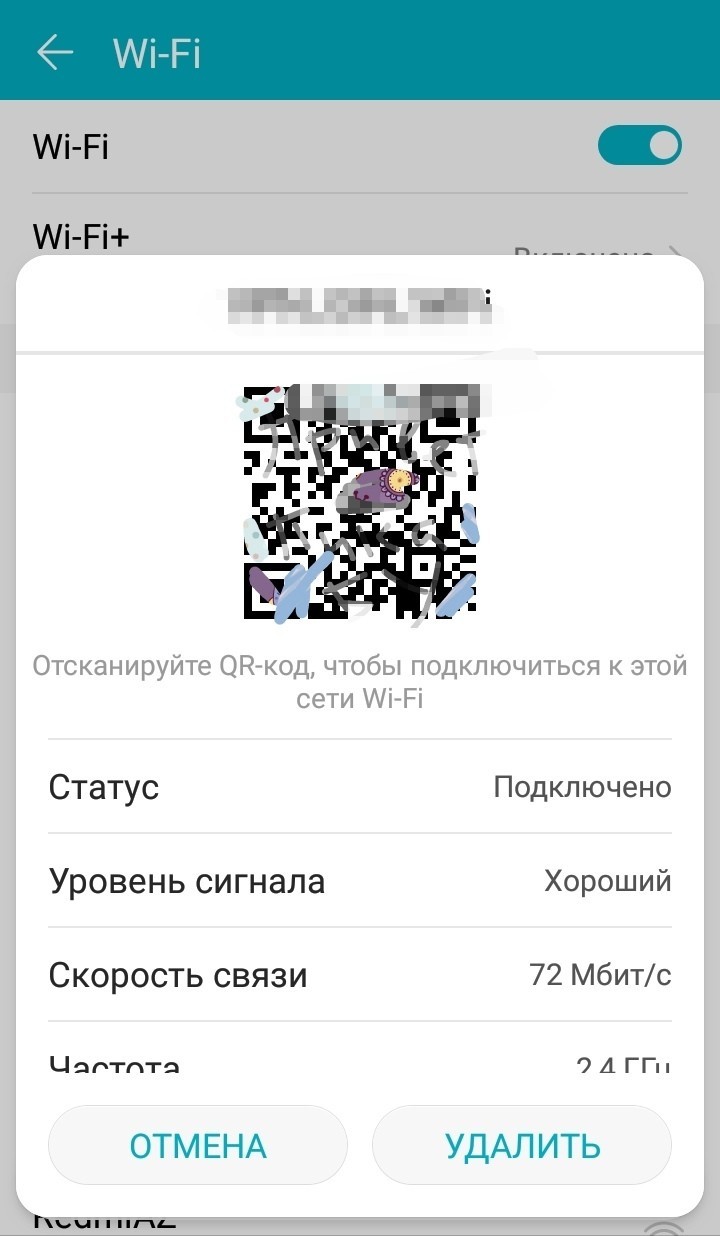
Потеря Wi-Fi-пароля или чрезмерная пользовательская забывчивость уже давно перестали быть серьезной проблемой. Так, существует несколько простых и доступных методов, которые помогут быстро восстановить утраченный по каким-то причинам доступ
Если есть необходимость – найдется и способ. Но следует помнить, что взлом чужого пароля Wi-Fi – процедура, преследуемая законом.
Для Windows
Не люблю Windows, но у обычного человека дома стоит именно она. Я все еще настаиваю ознакомиться с той статьей, которая была предложена в начала и изучить основные методики взлома. Тем же, кому лень учиться, предлагаю следующие программы, но успех здесь будет без теоретической подготовки навряд ли.
Упомянутый Aircrack-ng тоже можно скачать для винды, отдельно его вставлять сюда не буду. А вот и его графический интерфейс:
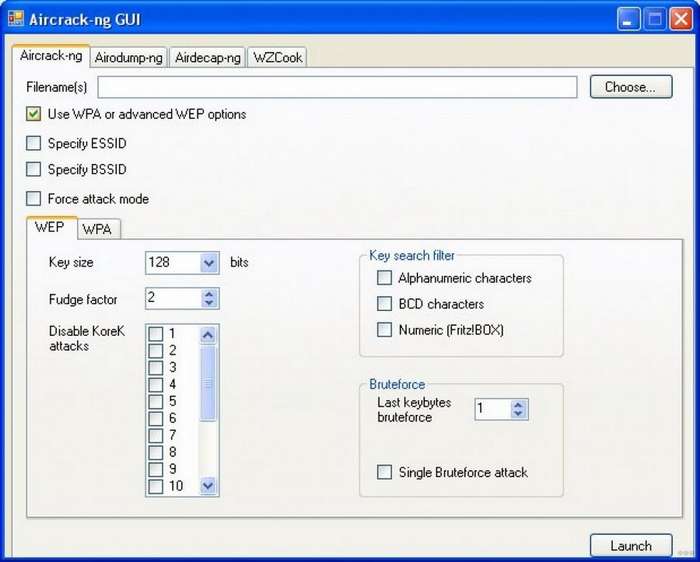
AIRCRACK-NG
Лучшая программа тестирования беспроводных сетей, которая умеет все: отслеживает сети всех поколений и информацию о них, перехватывает и фильтрует хэндшейки, выполняет брутфорс, легко вскрывает WPS. Занимает первые места во всех рейтингах и при этом бесплатна.

Еще одним годным тестировщиком является приложение AIRCRACK-NG, используемое на ПК, работающем под управлением Windows OS. Помимо прочего, продукт отличается высокой многофункциональностью, фильтруя брутфортс и вскрывая практические любой WPS, несмотря на то, что скачать ее можно совершенно бесплатно
Выделяю отдельно и ставлю на первое место. Это швейцарский нож, классика для тестирования безопасности беспроводных сетей, лучшая программа. Есть в комплекте Kali Linux. Есть версии и для Windows. Бесплатна. Если сделать ТОП приложений для взлома – то этот рейтинг будет состоять из одной позиции, где будет как раз этот аиркрэк.
Есть графический интерфейс, но большая часть предпочтет консоль, ибо круто:
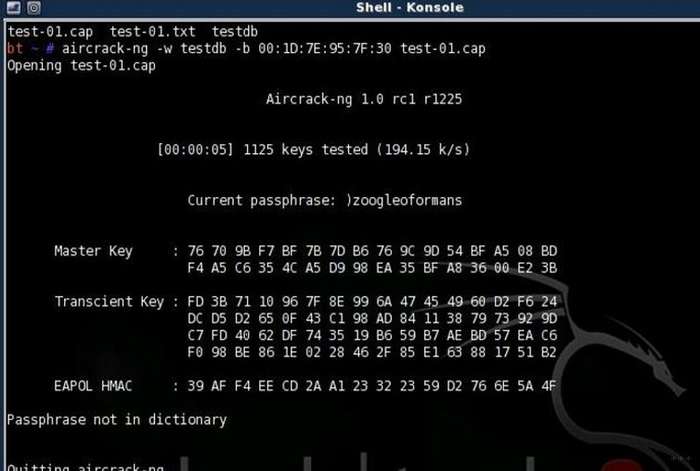
Умеет делать все, а что не умеет, могут сделать комплектные помощники-утилиты. Мониторит сети всех поколений, брутит пароли во всех вариациях, перехватывает хэндшейки, с легким пенделем в дверь вскрывает WPS. Ну просто Must Have! Описать все невозможно, для примера покажу лишь одно из возможных применений на видео. Всем рекомендую изучать именно ее – толку даст больше.
За сим можно было бы обзор программ закончить, все остальное лишь единичные программки под конкретные моменты. Этот же комплекс ПО остается легендарным во все времена.
Dumpper
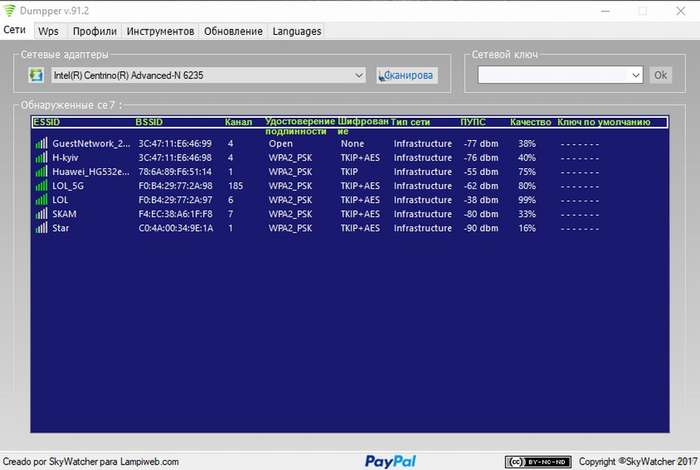
Самое популярное приложение у скрипт-киди. По сути отображает интерфейс, имеет возможность тестирования WPS по умолчанию. Никакой магии здесь нет, уровень для новичков. Эти же новички нередко и расстраиваются от ее использования, и прекращают изучение истинных способов – программа работает лишь для небольшой подборки роутеров, да и то на которых владелец ничего не менял. Так что взломать все не получится только с ее помощью.
Сама программа Dumpper содержит пароли, но в комплекте обычно еще идет утилита JumpStart, которое делает непосредственно подключение по предложенному программой паролем. Чтобы стало понятно, посмотрите видео по подробной процедуре взлома:
CommView for WI-FI
Классическая программа для перехвата пакетов, деаутентификации юзеров сети, применяемая для дальнейшей расшифровки хэндшейка. Приятный графический интерфейс.
Elcomsoft Wireless Security Auditor
Платная программа для аудита безопасности Wi-Fi. Тоже своеобразный комбайн, альтернатива Аиркрэку, но только под Windows. Применяется для взлома паролей на всех векторах. Умеет делать почти все то же самое. Но – ПЛАТНАЯ. Знающие найдут способ познакомиться с этой программой, а вот другим предлагаю просто посмотреть на функционал этого взломщика вафли на ПК:
Kismet
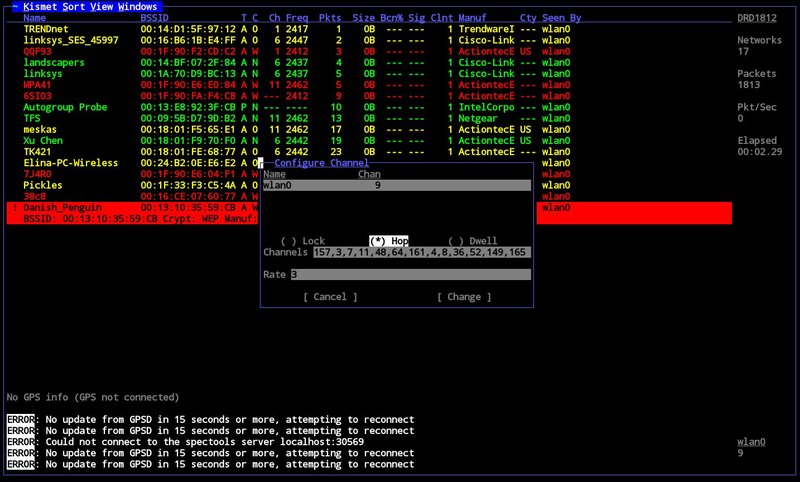
А это уже полноценное никсовое приложение для поиска беспроводных сетей, снифинга, и даже обнаружения вторжений. Kismet кардинально отличается от Netstumbler и подобных ему тулз тем, что для определения беспроводных сетей применяет пассивное сканирование (ничего не вещая в эфир). Причем используемые методики позволяют определить некоторую информацию о клиентах, подключенных в сети, а также найти скрытые (non-beaconing) сети, правда, только в том случае если в них есть некоторая активность. Kismet автоматическим может определить используемые диапазоны IP адресов, перехватывая TCP, UDP, ARP и DHCP пакеты, дампить трафик в формат для Wireshark/TCPDump, и даже определять примерное расстояние до точки доступа (работа с GPS, разумеется, поддерживается).
Примечательно, что после более чем 5 лет разработки, создатели вот-вот порадуют нас совершенно новым релизом. В частности, в конце мая вышла Kismet-2009-05-RC1, в которой был кардинально переработан интерфейс (по-прежнему используется ncurse), переделаны конфигурационные файлы, добавлены новые опции для фильтрации данных и новая система предупреждений, оптимизирована загрузка процессора, проработана система плагинов. Что касается порта для винды, то он есть, но реализован компанией CACE и, увы, работает только со специальными Wi-Fi адаптерами Cace AirPcap.
void11
Void11 используется для деаутентификации беспроводных клиентов от точки доступа, или, проще говоря, для принудительно отключения клиентов от точки доступа. После такого отключения беспроводной клиент будет автоматически пытаться подключиться к точке доступа (повторить ассоциацию). А при каждом повторном подключении будет создаваться трафик, который нужен для подбора ключа. К тому же, можно отключить клиента, занять его MAC-адрес и таким образом обойти фильтрацию по MAC-адресам. К сожалению, средства Windows это не позволяют, зато подобный фокус легко реализуем под никсами с помощью этой утилиты:
Technitium

Что удивительно, но фильтрация по MAC-адресам по-прежнему остается достаточно часто используемой защитой. Впрочем, огранить доступ от случайных зевак она действительно сможет, а от вардрайверов… ну, пускай ребята балуются :). Подключиться к таким AP в этом случае могут только клиенты, которые занесены в список доверенных машин. Обойти же подобную защиту проще простого — нужно лишь сменить MAC-адрес своего беспроводного адаптера на доверенный.
Подходящий MAC легко определить все той же утилитой Airodump, перехватив пару пакетов. Изменить MAC-адрес под никсами поможет утилита macchanger. Что касается винды, то и тут существует немало программ, в том числе платная SMAC и бесплатная Technitium. Обе требуют лишь выбрать сетевой адаптер и указать для него желаемый MAC-адрес. Убедись в том, что адрес успешно сменился (команда ipconfig /all в консоле) и попробуй установить соединение. К сожалению, с первого раза ты можешь легко обломаться, поскольку авторизированный клиент может быть уже подключен к сети. Выселить его оттуда поможет все та же программа Void1 и деаутентифационные пакеты.
Asleap

Если в ходе сканирования, твой стамблер в колонке Vendor (производитель оборудования) покажет слово CISCO, не лишнем будет вспомнить о протоколе авторизации LEAP (Lightweight Extensible Authentication Protocol), разработанный как раз-таки циско. Проверить догадки об используемом в сети протоколе может помочь снифер, который должен показать пакеты REQUEST, EAP-CISCO Wireless (LEAP). Главная особенность LEAP состоит в том, что для авторизации нужен не только пароль, но и имя пользователя! По умолчанию в Windows этот протокол не поддерживается, поэтому для работы потребуется установить специальный клиент —
Aironet Client Utilities
. А есть ли смысл его устанавливать? Конечно! Несмотря на продуманность протокола, даже в нем обнаружили уязвимости, позволяющие легко подобрать пароль с помощью перехваченных пакетов LEAP-авторизации. Первым это пронюхал Joshua Wright — разработчик утилиты ASLEAP . Эта утилита перехватывает сетевые пакеты при повторном коннекте клиента, после чего брутит пароли для идентификации. Утилита работает нативно под Linux’ом, однако на официальном сайте есть версия программы и под винду (правда, не самого последнего билда)
Для Android
Небольшая подборка приложений для взлома вайфая на Андроиде. На самом деле эти программы не могут сделать что-то такое, что делали программы для ПК. Основное их предназначение – или поиск занесенного в общие базы пароля, или же базы паролей по умолчанию от WPS. Но зато можно спокойно ходить по городу и проверять сети с помощью своего телефона. Производительность здесь не главное.
WPS Connect
Пожалуй, WPS Connect (а ныне WiFi Warden) – самое популярное приложение на устах в этой сфере. Функционал широк, но главное – она умеет находить точки доступа с WPS и пытается подобрать к ним пароль по своей базе. Разумеется, далеко не все точки доступа пойдут на такую уловку, но что-то в улове точно уж будет. Да что говорить, лучше один раз увидеть, чем тысячу прочитать.
Суть работы программы:
- Найти все соседствующие сети.
- Попытаться подобрать к ним WPS PIN из его базы по производителю (последние версии пробуют перебрать все автоматом).
- Если пароль подошел – происходит подключение.
- Бонусом – программа умеет вытаскивать сохраненные пароли к подключенным ранее Wi-Fi. Так если вам удалось подключиться, то вы сможете вытащить пароль и подключиться на любом другом своем устройстве.
Для некоторых функций программе потребуются ROOT права. Для подбора паролей WPS с Android 5 они уже не нужны, но доступ к файлу с сохраненными точками доступа без него будет все равно невозможен. Но для обычного тестирования самое то.
WIFI WPS WPA Tester
WPS WPA Tester – еще один резервный переборщик WPS кодов, но немного в другом интерфейсе. Еще один видосик от школьника покажет интерфейс:
На функционале останавливаться не хочется, все то же самое: обновили, попробовали, подключились, посмотрели пароль.
Wi-Fi Warden
Высокопроизводительный анализатор сети Wi-Fi с расширенным спектром возможностей. Считывает частоту сигнала модема, определяет расстояние до производителей Wi-Fi, сканирует порты и каналы, узнает информацию о подключенных устройствах и пр. Благодаря своему функционалу, программа может осуществлять подключение к некоторым закрытым сетям Wi-Fi.
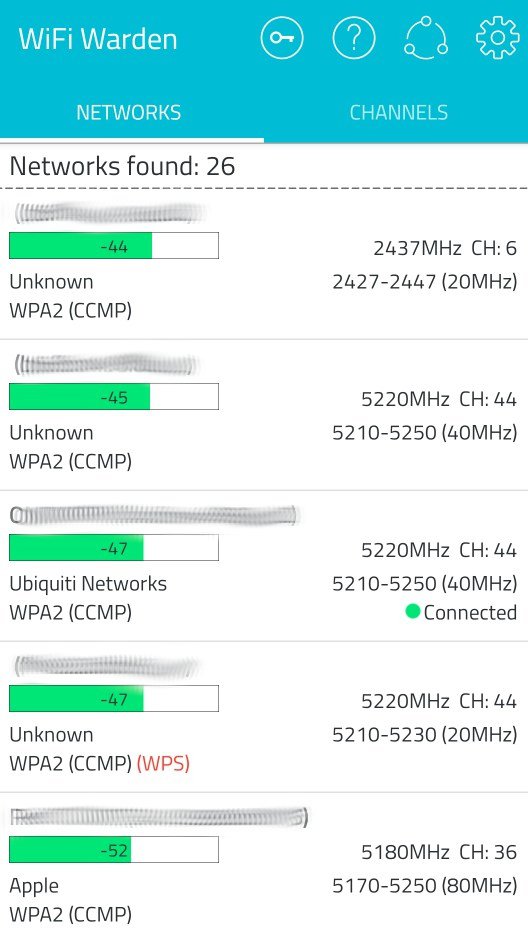
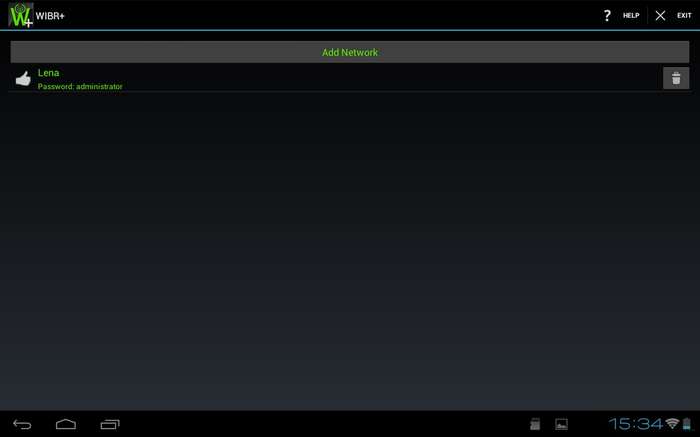
Программа для брутфорса паролей. Да, как это было бы ни странно, но она именно брутит ключи доступных точек доступа WEP/WPA/WPA2. Но есть и минус – издержки системы Android дают на выходе что-то около 8 ключей в минуту, а это не есть хорошо в промышленном взломе. Как побаловаться или для теста на известном пароле своего роутера, самое оно. Есть режим чистого брута на сгенеренных паролях и атака по подготовленному словарю.
WiFi Kill
Это еще одно излюбленное средство для любого ребенка – отключить всех от сети и сидеть себе нихонько смеяться. Не знаю, почему это популярно, но школьники прям тащатся от этой WiFi Kill. Очередной пример использования:
Функции программы – мониторинг всех соседей, подключенных с вами к одной сети, их прослушка и отключение. Минусы – нужно быть все-таки подключенным к сети и без root доступа не обойтись. Да, программа немного не про получение доступа, но тоже активно используется юзерами в этой категории.
Network Spoofer
Network Spoofer – еще одна прога-шутка. Задача любого спуфера – подмена значений в сети. Так и здесь, вы подключаетесь к сети и подменяете соседям произвольные значения – картинки, текст, сайты… Вот, например, происходит подмена пользователю содержания с переворотом страницы:
Функционал больше для шуток, на той же Kali есть и профессиональные спуферы с глубокими настройками подмены. Но для телефона среди общей массы подборщиков WPS – интересная штуковина.
Как защитить соединение от программ взлома
То, что защищать собственную сеть необходимо, все уже поняли. Осталось узнать – как?
Выбираем надежный метод шифрования
Выше описывались стандарты аутентификации, которые защищают беспроводную сеть от непрошенных гостей. Выбирая метод шифрования собственного маршрутизатора, отталкивайтесь от простого принципа: самый новый – самый надежный.
Актуальный и популярный стандарт сегодня – WPA-2 PSK. Он обеспечит практически непробиваемую защиту роутера. А вот WPS лучше совсем отключить. Он позволяет подключать устройства без пароля и с удовольствием используется хакерами.
Выбираем сложный пароль
О том, что пароли должны быть сложными, говорилось уже много раз. Но многие пользователи просто боятся их забыть, а потому выбирают простые или ассоциативные варианты, или же используют один пароль на множестве устройств. Это огромная ошибка.
Чем проще пароль – тем выше вероятность утери личных данных и тем выше риск стать жертвой мошенника.
Обязательно включайте в код заглавные и строчные буквы, цифры, специальные знаки. Чтобы не забыть пароль – запишите его и постарайтесь хотя бы раз в несколько месяцев его менять.
Отключаем возможность удаленного доступа
Одна из дополнительных функций маршрутизатора – удаленный доступ. Она позволяет провайдерам решать технические вопросы, не выезжая к пользователю. Но она же и открывает лазейки для злоумышленников. Поэтому функцию лучше отключить в настройках безопасности.
WiFi Warden ( WPS Connect )
версия: 3.3.4
Последнее обновление программы в шапке: 06.10.2020




Для функционирования программы необходимы права root пользователя для андроид 4.4.4(KitKat) и ниже
Краткое описание:
WiFi анализатор с дополнительными функциями и подбором Pin кода через WPS + подключение и выдача пароля
Имеется возможность подключения посредством WPS.По умолчанию Pin генератора (нет необходимости в правах администратора на Android 5 и
выше, нужны права администратора на Android 4.4 и более ранних версий)
Другие особенности: Password Maker (создание надежных паролей), восстановление пароля (см сохраненные пароли WiFi - требуется root и BusyBox), сканер WiFi канала, WiFi основопологающее руководство безопасности.
+ Все Особенности:
* Связь с WPS.По умолчанию Pin генератор (отображается по крайней мере 5 pin)
* WiFi анализатор (канал, Расстояние до маршрутизатора, маршрутизатор производитель, шифрование . )
* Подключение с использованием парольной фразы
* Пароль производителя (Создание надежных паролей)
* Восстановление пароля (см сохраненные пароли WiFi - требует root)
* Сканер WiFi канала
* Показывает подключенные устройства к сети (Показывает имя, mac, поставщик, IP, количество)
* WiFi увеличил рекомендации по безопасности.
+ Требования:
Подключение с помощью WPS, необходим root на Android 4.4 и более ранних версий. нет необходимости в root на Android 5 и выше.
Восстановление пароля нуждается в правах администратора.
*** В некоторых устройствах, которые необходимо установить BusyBox. ***
Это приложение работает на Android 4.0.0 и выше.
+ Примечание:
В настоящее время увеличилось основополагающие принципы безопасности доступны только для TP-Link, D-Link и Zyxel маршрутизаторов.
Расстояние до маршрутизатора рассчитывается на основе свободного пространства формуле потерь на трассе. Это число является приближенным.
Подключение с помощью WPS не работает на всех маршрутизаторах, но соединение с использованием парольной фразы работает отлично.
In-App покупки это только для удаления рекламы, приложение ничего не продает. Все функции доступны бесплатно.
Некоторые из инструментов этого приложения (специально WPS Connection) была разработана для тестирования и образовательных целей.
Используйте его на свой страх и риск. Разработчик этого приложения не несет никакой ответственности.
Почему программа не отображает пароли без Root доступа? Версия: 3.3.2.2 с Google play (kljovyj)
Версия: 3.3.2 с Google play (kljovyj)
Версия: 3.3.0.4 с Google play (kljovyj)
Версия: 3.3.0.3 Full Unlocked (denrusvrn)
Версия: 3.2.6 с Google play (kljovyj)
Версия: 3.2.2 с Google play (kljovyj)
Версия: 3.1.7 с Google play (kljovyj)
Версия: 3.1.5 с Google play (kljovyj)
Версия: 3.1.4 c Google play (kljovyj)
Версия: 3.0.10 Ad-Free Mod by vadj (
Вопрос о взломе паролей на Wi-Fi, по идее, даже не должен возникать в головах добропорядочных граждан. Особенно, если учесть, что действие это наказуемо и преследуется по закону.
Но ситуации бывают разные, например, когда собственный шифр напрочь вылетел из памяти. Ну, или когда вопрос существования программы для подбора пароля к Wi-Fi интересует чисто с технической стороны.

Варианты защиты Wi-Fi
Зачем вообще нужно защищать Wi-Fi? Первое, что приходит в голову, чтобы отсечь непрошенных гостей, которые будут воровать трафик и тормозить сеть. Но есть еще одна причина. К незащищенному роутеру может подключиться злоумышленник, который от вашего имени будет совершать противоправные действия.
Поэтому защищать Вай-Фай нужно и как можно серьезнее.
Существует несколько стандартов аутентификации, позволяющих оградить локальную сеть от несанкционированного проникновения:
- WEP – первый и уже устаревший режим безопасности беспроводных сетей. Его надежность не соответствует нынешним требованиям. Взломать WEP-ключ можно методом перебора символов.
- WPA – усовершенствованная и более современная версия защиты. Тип шифрования достаточно надежный, с ним не справится рядовой взломщик. WPA имеет два подвида: Personal Key и Enterprise. Первый предназначен для домашнего использования. Для авторизации в сети WPA-Personal Key нужен только ключ безопасности. Второй вариант имеет более высокий тип безопасности и предназначен для корпоративных сетей. Для авторизации необходим сервер Radius.
- WPA-2 – улучшенный вариант WPA. Его взлом практически не возможен. Тому, кто затеет такую «авантюру», понадобятся специальные знания, мощный компьютер и уйма времени. Если пароль достаточно сложный, результат можно получить через несколько лет или попробовать «штурм» сразу с нескольких ПК.
- WPA-3 – появился совсем недавно и зарекомендовал себя как непробиваемый тип защиты. Разработчики утверждают, что взломать его невозможно в принципе. Роутеры, адаптеры и другие современные устройства уже поддерживают WPA-3.
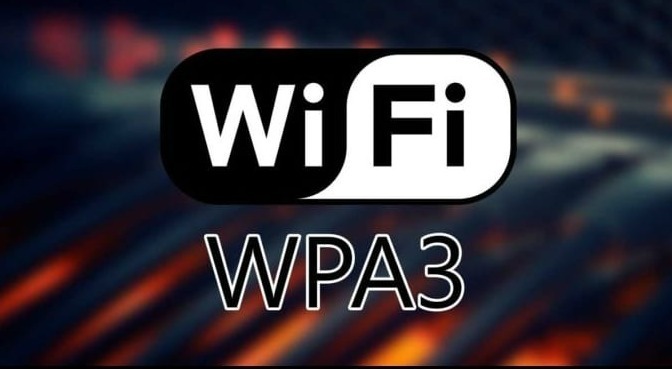
Если выбирать самый надежный тип защиты для Wi-Fi, то это безусловно WPA3. Будучи последним типом шифрования, он позиционируется разработчиками, как невзламываемый, хотя не исключено, что со временем сетевые мошенники найдут отмычку и от этого замка
Топ лучших программ для подбора пароля к Wi-Fi для телефонов с андроид
Программы для подбора пароля Wi-Fi, предназначенные для смартфонов и планшетов на Android, устанавливаются как обычные приложения и позволяют получить пароль и идентификатор SSID от любой доступной сети.
Они могут работать в фоновом режиме без нагрузки на процессор и достаточно просты в управлении. Для взлома защищенной сети им потребуется минимум времени, после чего вы восстанавливаете к ней доступ (если сеть была вашей) или получаете права администратора (если она чужая).
Большинство таких приложений разработано не столько для взлома Wi-Fi, сколько для проверки защищенности сети.
Wi-Fi Warden
Высокопроизводительный анализатор сети Wi-Fi с расширенным спектром возможностей. Считывает частоту сигнала модема, определяет расстояние до производителей Wi-Fi, сканирует порты и каналы, узнает информацию о подключенных устройствах и пр. Благодаря своему функционалу, программа может осуществлять подключение к некоторым закрытым сетям Wi-Fi.
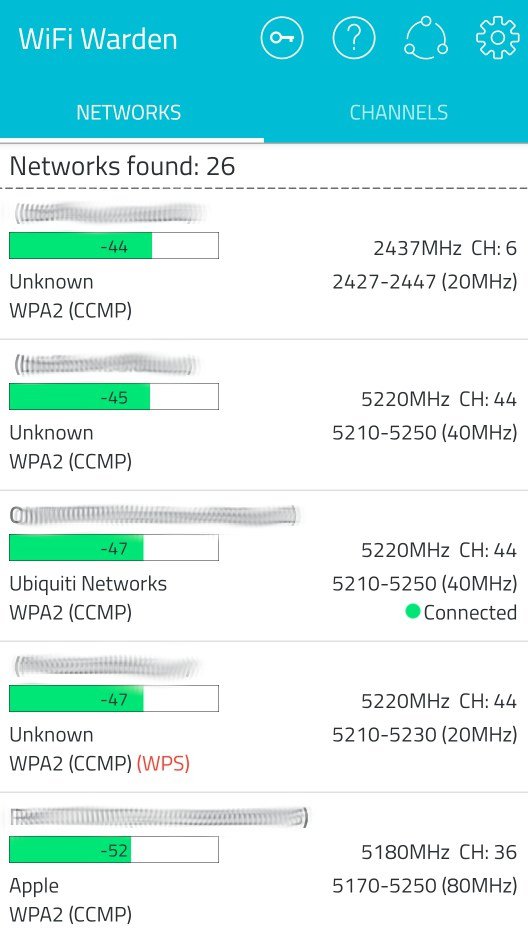
Wps connect
Мощная программа, которая позволяет отслеживать «близлежащие» сети Wi-Fi и успешно подбирать к ним пароли. Попутно проверяет защищенность вашего маршрутизатора и в случае обнаружения отсекает нежелательных пользователей.
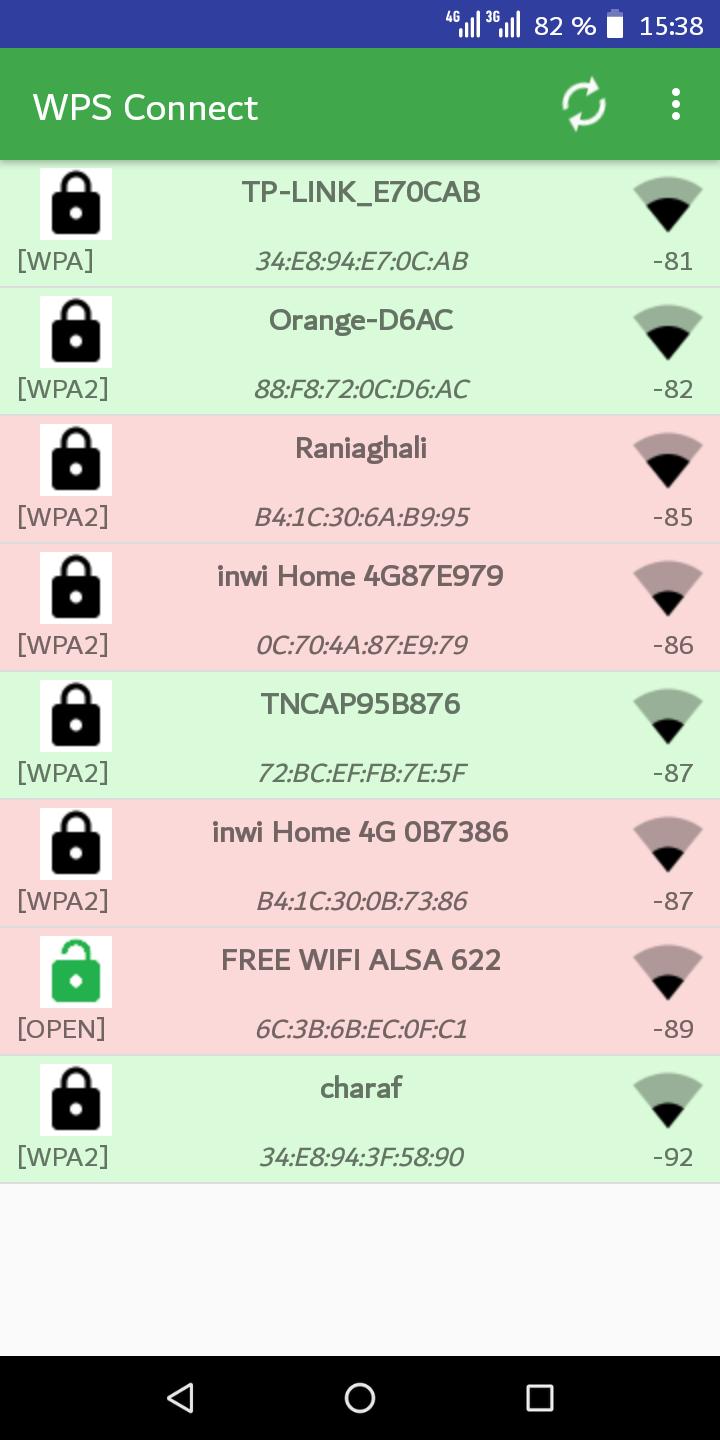
Wps connect — универсальный инструмент, который позволяет почти на 100% защищать собственную сеть, попутно находя все доступные способы идентификации паролей от чужого сетевого оборудования
Wi-Fi wps wpa tester
Несмотря на то, что программа англоязычная, ее интерфейс прост и понятен. Приложение сканирует доступные сети Wi-Fi, проверяет на уязвимость WPS-протокол, находит пароли ко всем устройствам, ранее подключавшимся к вашему андроиду. Программа не замусорена рекламой и платным контентом, имеет бесплатную и платную версию с расширенными возможностями.
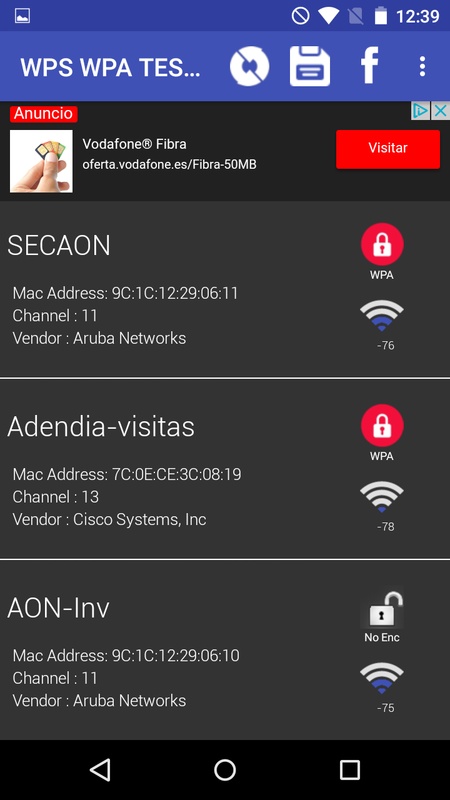
AndroDumpper
Программа рассчитана на устройства с андроид с версией 4.0 и выше. Официально она предназначена для проверки пользователем собственной сети на степень защищенности технологии WPS, но позволяет подключить устройство и к некоторым закрытым сетям Wi-Fi. Приложение бесплатное и скачать его можно из Google Play.
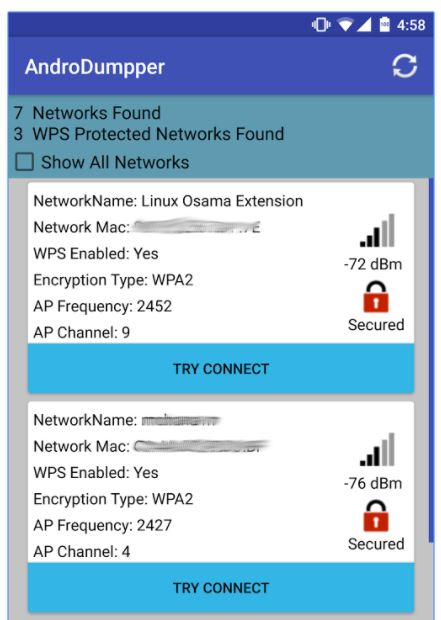
Отличный и очень популярный инструмент для взлома Wi-Fi, который использует технологию подбора пароля из специальных библиотек (брутфорс). Кроме этого, приложение помогает восстановить собственный утерянный пароль или протестировать существующий на предмет сложности, сгенерировать новый надежный код и пр.
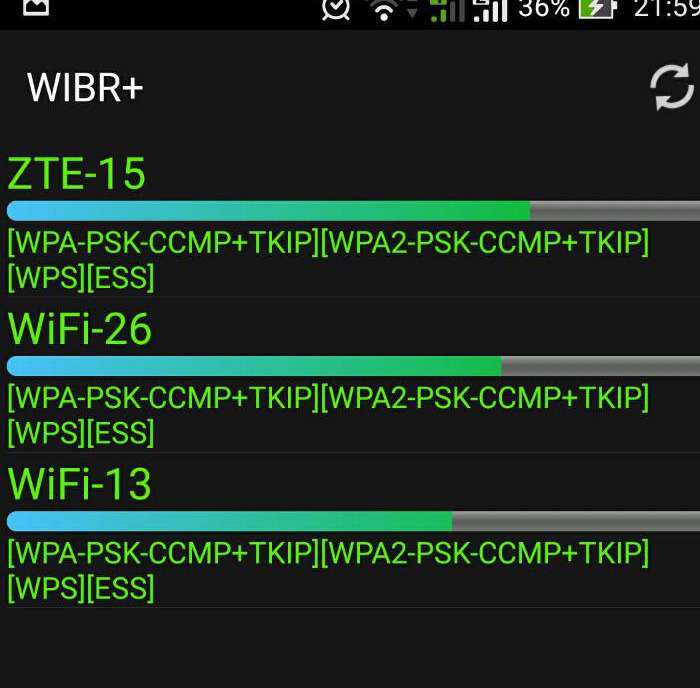
Для работы с такими приложениями обладателю смартфона с андроид необходимы ROOT-права.
Как подобрать пароль от вайфая на ПК с Windows
Сегодня различные интернет-сайты предлагают огромное количество программ для взлома Wi-Fi как со смартфона, так и с ПК. Большинство из них лишь имитируют настоящее действие, а предложенный пароль – случайный набор знаков. Но работающие приложения все же существуют. Проблема лишь в том, что не все они годятся для рядовых пользователей, а некоторые требуют особых хакерских навыков.
AIRCRACK-NG
Лучшая программа тестирования беспроводных сетей, которая умеет все: отслеживает сети всех поколений и информацию о них, перехватывает и фильтрует хэндшейки, выполняет брутфорс, легко вскрывает WPS. Занимает первые места во всех рейтингах и при этом бесплатна.

Еще одним годным тестировщиком является приложение AIRCRACK-NG, используемое на ПК, работающем под управлением Windows OS. Помимо прочего, продукт отличается высокой многофункциональностью, фильтруя брутфортс и вскрывая практические любой WPS, несмотря на то, что скачать ее можно совершенно бесплатно
FERN WI-FI WIRELESS CRACKER
Достаточно качественный инструмент, способный повысить безопасность беспроводных сетей. Программа легко находит недостатки в протоколах WPS и устраняет их. Кроме этого, восстанавливает утерянные ключи и взламывает новые методом перебора.
Приложение часто обновляется и получает новые инструменты. Применяется для тестирования сетей Интернет.

WIFIPHISHER
Пароль доставляется взломщику, а пользователь продолжает работать в сети, не подозревая о произошедшем.

А это утилита используется преимущественно для одной цели — взлома чужих паролей от Wi-Fi посредством инжиниринга
Как защитить соединение от программ взлома
То, что защищать собственную сеть необходимо, все уже поняли. Осталось узнать – как?
Выбираем надежный метод шифрования
Выше описывались стандарты аутентификации, которые защищают беспроводную сеть от непрошенных гостей. Выбирая метод шифрования собственного маршрутизатора, отталкивайтесь от простого принципа: самый новый – самый надежный.
Актуальный и популярный стандарт сегодня – WPA-2 PSK. Он обеспечит практически непробиваемую защиту роутера. А вот WPS лучше совсем отключить. Он позволяет подключать устройства без пароля и с удовольствием используется хакерами.
Выбираем сложный пароль
О том, что пароли должны быть сложными, говорилось уже много раз. Но многие пользователи просто боятся их забыть, а потому выбирают простые или ассоциативные варианты, или же используют один пароль на множестве устройств. Это огромная ошибка.
Чем проще пароль – тем выше вероятность утери личных данных и тем выше риск стать жертвой мошенника.
Обязательно включайте в код заглавные и строчные буквы, цифры, специальные знаки. Чтобы не забыть пароль – запишите его и постарайтесь хотя бы раз в несколько месяцев его менять.
Отключаем возможность удаленного доступа
Одна из дополнительных функций маршрутизатора – удаленный доступ. Она позволяет провайдерам решать технические вопросы, не выезжая к пользователю. Но она же и открывает лазейки для злоумышленников. Поэтому функцию лучше отключить в настройках безопасности.

Настраиваем статический адрес
На «Панели управления» ПК необходимо найти «Сетевые подключения», где, среди прочего, можно отыскать и установить статический IP-адрес. Выбирать его нужно по тому же принципу – чем сложнее, тем лучше.
При этом следует помнить, что два первых числа менять нельзя.
Например, если IP-адрес был 186.176.3.303, то изменить его можно приблизительно так: 186.176.79.604. В строке «Шлюз по умолчанию» можно вписать IP-адрес маршрутизатора, но это не обязательно. После внесенных изменений, доступ нового устройства к сети возможен только после введения вручную всех настроек.
Отключаем DHCP-сервер
Dynamic Host Configuration Protocol – протокол, автоматически обеспечивающий сетевые устройства IP-адресами и другими параметрами, необходимыми для работы. Фактически он избавляет от ручной настройки и уменьшает количество ошибок.
Если отключить DHCP-сервер, то никакое подключение без пошагового ввода параметров невозможно.
Как узнать свой пароль от Wi-Fi, если он утерян
Когда долгое время пользуешься беспроводной сетью автоматически, вероятность забыть пароль достаточно велика. Особенно, если он длинный и «мудреный».
Действия в этом случае могут быть разными:
- Если проблема в подключении нового устройства, то подсмотреть пароль можно на старом, которое уже работает от этой сети.
- Ситуацию может спасти знание пароля от настроек роутера. Можно подключиться к нему кабелем, зайти в админку и посмотреть или заменить код.
- Еще один вариант – сбросить роутер до заводских настроить и начать все «с чистого листа».
- Если речь идет о смартфонах на андроид, то для восстановления пароля понадобятся ROOT-права. Они дают доступ к файлу, на который устройство помещает пароль Wi-Fi. Кроме того, можно установить приложение, которое умеет считывать файлы с паролями.
- Восстановить пароль можно через QR-код. Для этого в настройках смартфона нужно найти Wi-Fi и выбрать сеть, от которой ищем пароль. Сделайте скриншот появившегося QR-кода и отсканируйте его с помощью QR-ридера.
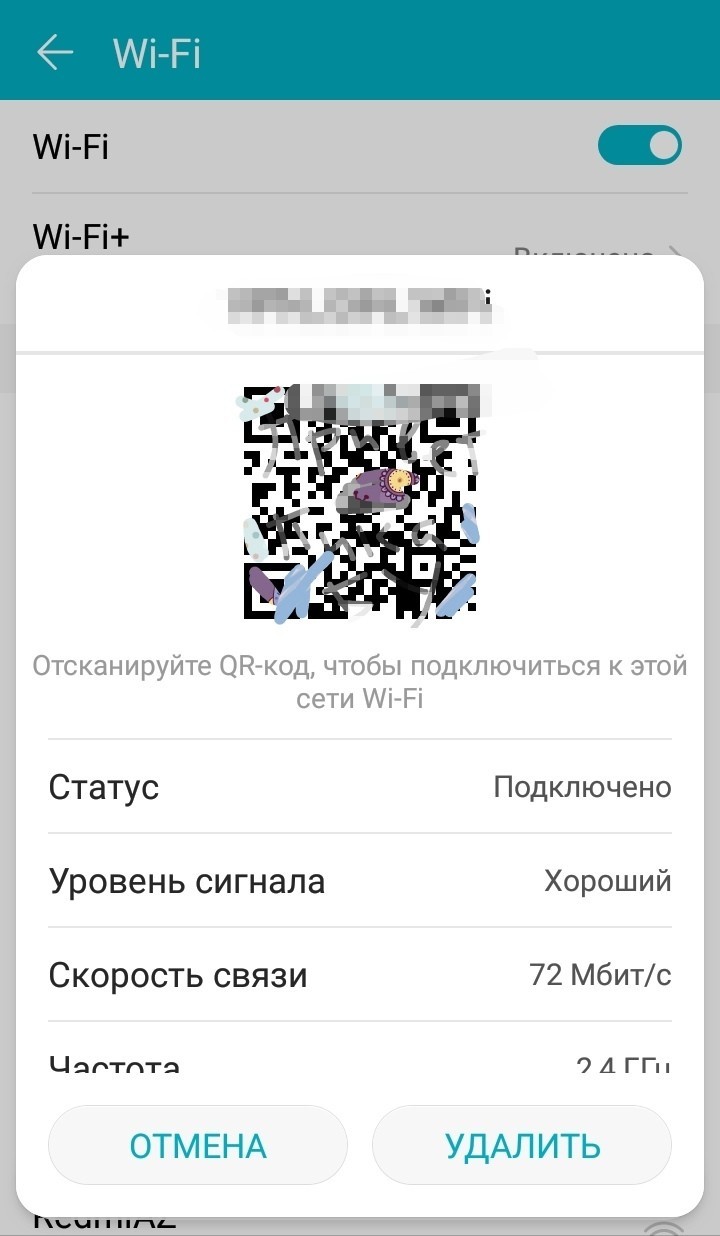
Потеря Wi-Fi-пароля или чрезмерная пользовательская забывчивость уже давно перестали быть серьезной проблемой. Так, существует несколько простых и доступных методов, которые помогут быстро восстановить утраченный по каким-то причинам доступ
Если есть необходимость – найдется и способ. Но следует помнить, что взлом чужого пароля Wi-Fi – процедура, преследуемая законом.

Получение доступа к чужой сети Wi-Fi, конечно же, является неправомерным действием, но иногда это просто необходимо, если, например, вы забыли пароль. На помощь придет одна очень интересная утилита, о которой мы и поговорим в данном материале. Внизу по ссылке можно бесплатно скачать программу для взлома сетей Wi-Fi для компьютера на Windows XP, 7, 8 или 10. Немного подробнее поговорим об особенностях приложения, сразу после чего перейдем к его загрузке и инсталляции на ПК.
Описание и возможности
Утилита, попавшая в центр нашего внимания, является узконаправленной и обладает одной лишь функцией. Wicrack может, например, взломать соседский Wi-Fi, методом подбора паролей. При этом необходимо учитывать одно важное условие – пароль на роутере должен быть не слишком сложным. Пользоваться программой можно как на компьютере, так и на ноутбуке. Рассматриваемый сегодня взломщик – это хорошая идея, чтобы разыграть соседа и посмеяться вместе.

Мы рекомендуем использовать данное предложение только с целью восстановления доступа, если, например, пароль забыт. Применение софта с целью получения доступа к чужой сети является противозаконным.
Как пользоваться
Не будем слишком долго зацикливаться на теории. Позже вы сможете самостоятельно ознакомиться с утилитой. Перейдем к рассмотрению инструкции по установке программы на ПК.
Загрузка и установка
Для получения инструмента на свое устройство необходимо выполнить несколько простых шагов:
- Внизу странички загружаем архив с инсталлятором. Распаковываем его и запускаем исполняемый компонент двойным левым кликом мышки.

- В следующем окне кликаем по кнопке, обозначенной на скриншоте красным.

- Дальше указываем папку, куда будут распакованы файлы приложения.

- Видим уведомление об успешном применении патча. Кликаем по «ОК».

Готово. С инсталляцией и активацией инструмента мы разобрались. Следовательно, можно переходить к работе с софтом.
Инструкция по работе
Пользоваться утилитой довольно просто. Первым делом определяемся с сетью, к которой необходимо получить доступ. После этого следует воспользоваться клавишей, обозначенной на картинке ниже красным маркером. Ждем окончания процесса, после чего можем работать с сетью.

Длительность процесса подбора пароля будет зависеть от того, насколько надежной защитой обладает сеть. При слишком сложном пароле взломать Wi-Fi не получится.
Достоинства и недостатки
В этом разделе коснемся сильных и слабых сторон утилиты.
- Удобный интерфейс на русском языке.
- Простота в применении.
- Минимальные системные требования.
- Быстрый подбор паролей.
- Программа будет бесполезной, если сеть имеет надежную защиту.
Похожие приложения
Заменить софт можно следующими альтернативными решениями:
- WPS Connect.
- WifiKill.
- WiFi You.
- Network Spoofer.
Системные требования
Для корректной работы программы будет достаточно следующих системных характеристик:
- Центральный процессор: от 1 ГГц.
- Оперативная память: от 1 Гб.
- Пространство на жестком диске: от 512 Мб.
- Платформа: Microsoft Windows 32/64 Bit.
Сразу под табличкой расположена ссылка, кликнув по которой можно получить нужный софт на ПК.
| Информация обновлена и актуальна на: | 2021 год |
| Название: | Wicrack |
| Платформа: | Windows XP, 7, 8 или 10 |
| Язык: | Русский |
| Лицензия: | Бесплатно |
| Пароль к архиву: | bestsoft.club |
Видеообзор
Дополнительная информация по теме в этом небольшом ролике.
Вопросы и ответы
Напомним, что на сайте работает поддержка пользователей. Внизу расположена форма обратной связи, через которую можно задать вопросы. Мы внимательно читаем все посты, и обязательно поможем советом каждому.
Читайте также:


